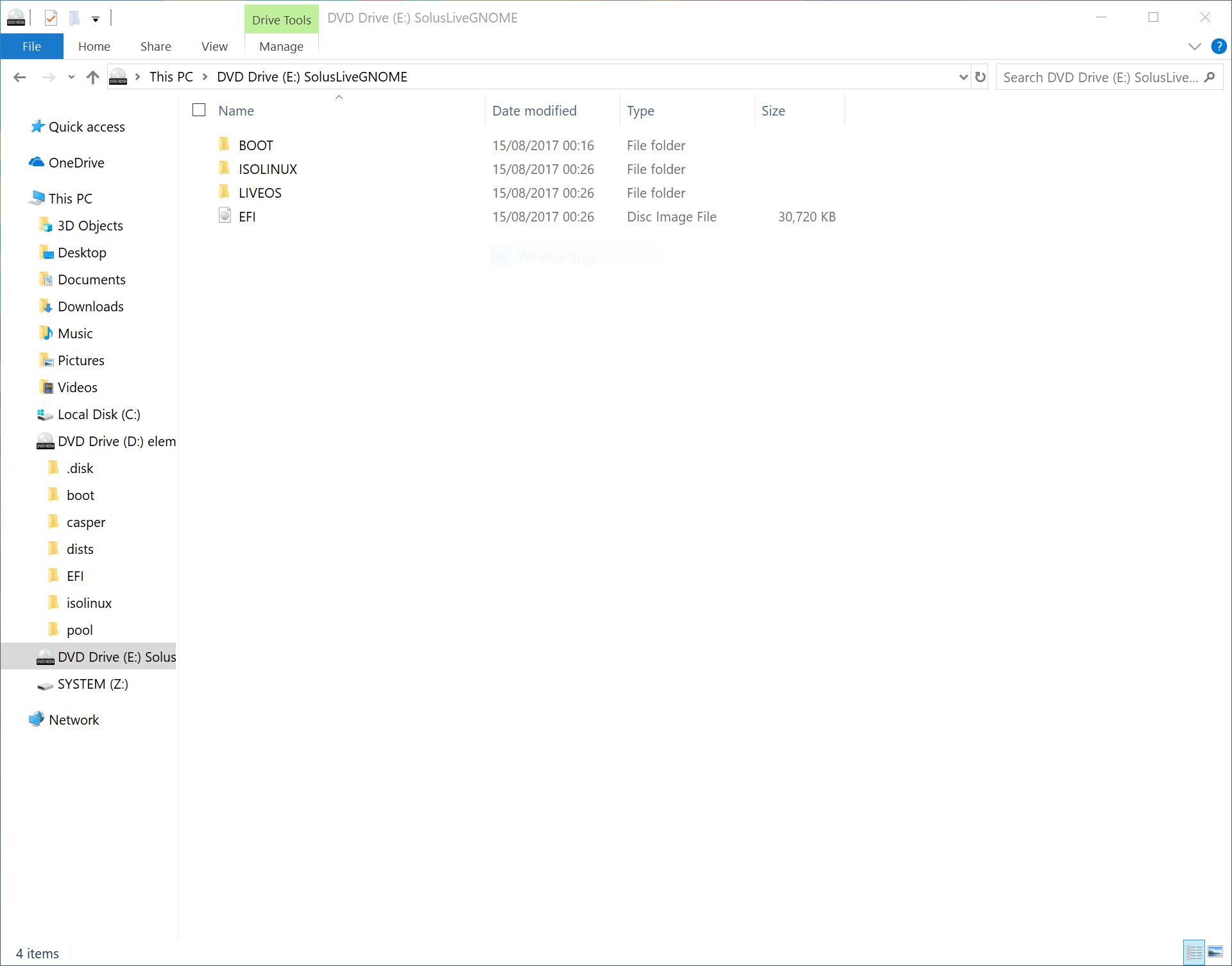כיצד להעלות או לבטל את הטעינה של תמונות ISO עם סייר הקבצים ב-Windows 10
2 דקות לקרוא
עודכן בתאריך
קרא את דף הגילויים שלנו כדי לגלות כיצד תוכל לעזור ל-MSPoweruser לקיים את צוות העריכה קרא עוד


אם אתה Windows Insider, אתה יכול להיות קצת מכיר אותם כבר כמו מיקרוסופט מאפשרת לך להתקין קבצי ISO, כי אתה יכול להשתמש במחשב שלך כמו התקנה נקייה מחייב אותך.
נפוץ יותר, קבצי ISO משמשים גם משתמשים שרוצים כפול אתחול המחשבים שלהם או להתעסק עם מערכת הפעלה חדשה.
עם גרסאות קודמות של Windows, המשתמשים נדרשו דה פקטו להתקין תוכנת צד שלישי לטעינת קובצי דיסק ISO. ב-Windows 10, אתה יכול לשבור את ההרגל הזה. מיקרוסופט בנתה ניהול ISO מקורי באפליקציית סייר הקבצים, ומשתמשים יכולים לתפעל את הקבצים שלהם מהמחשב האישי שלהם.
TL: DR, אינך זקוק לתוכנת צד שלישי או לתוכנת שירות כדי לתפעל קובץ ISO ב-Windows 10.
כיצד לעלות, לבטל את הטעינה ולקיים אינטראקציה עם קובץ ISO ב-Windows 10.
- הורד את קובץ ISO מהאינטרנט. במקרה שלי, אני משתמש בקובץ GNOME Linux ISO.
- בחר את הקובץ .iso ומתחת לכרטיסייה "ניהול", בחר באפשרות "הר" או לחץ עליו פעמיים כדי לטעון אותו באופן אוטומטי.
- זה יוצר כונן דיסק וירטואלי המאפשר לך לגשת לכל התוכן ISO כאילו היה פשוט עוד כונן במחשב.
- לאחר שנעשה עם קובץ התמונה, פתח את "מחשב זה" ב- File Explorer, ו "הוצא" את כונן הדיסק הווירטואלי על ידי לחיצה ימנית על הסמל שלה ובחירה באפשרות המתאימה.